HTML中的几种定位方式
Posted 足球中国
tags:
篇首语:本文由小常识网(cha138.com)小编为大家整理,主要介绍了HTML中的几种定位方式相关的知识,希望对你有一定的参考价值。
1,static(默认)
当你没有为一个元素(例如div)指定定位方式时,默认为static,也就是按照文档的流式(flow)定位,将元素放到一个合适的地方。所以在不同的分辨率下,采用流式定位能很好的自适合,取得相对较好的布局效果。
一般来说,我们不需要指明当前元素的定位方式是static——因为这是默认的定位方式。除非你想覆盖从父元素继承来的定位系统。
left,top属性对static没有效果,static是靠margin这些定位的。
2,relative(相对定位)
在static的基础上,如果我想让一个元素在他本来的位置做一些调整(位移),我们可以将该元素定位设置为relative,同时指定相对位移(利用top,bottom,left,right)。
有一点需要注意的是,相对定位的元素仍然在文档流中,仍然占据着他本来占据的位置空间——虽然他现在已经不在本来的位置了。
3,absolute(绝对定位)
如果你想在一个文档(Document)中将一个元素放至指定位置,你可以使用absolute来定位,将该元素的position设置为absolute,同时使用top,bottom,left,right来定位。
如果没有父元素,位置是相对于body来进行的。
绝对定位会使元素从文档流中被删除,结果就是该元素原本占据的空间被其它元素所填充。
4,mix relative and absolute(混合相对定位和绝对定位)
如果对一个父元素设置relative,而对它的一个子元素设置absolute,如:
| 1 2 3 4 |
|
则子元素的绝对定位的参照物为父元素。
利用混合定位,我们可以用类似下面的css来实现两列(Two Column)定位
| 1 2 3 4 5 6 7 8 9 10 11 12 13 14 15 |
|
5, fixed(固定定位)
我们知道absolute定位的参照物是“上一个定位过的父元素(static不算)”,那么如果我想让一个元素定位的参照物总是整个文档(viewport),怎么办呢?
答案是使用fixed定位,fixed定位的参照物总是当前的文档。利用fixed定位,我们很容易让一个div定位在浏览器文档的左上,右上等方位。比如你想添加一个信息提示的div,并将该div固定在右上方,你可以使用以下css
| 1 |
|
6,float(浮动)
对于浮动,需要了解的是:
*浮动会将元素从文档流中删除,他的空间会被其它元素补上。
*浮动的参数物是父元素,是在父元素这个容器中飘。
*为了清除浮动造成的对浮动元素之后元素的影响,我们在浮动元素之后加一个div,并将这个div的clear设置为both。
*如果两个元素都设置了浮动,则两个元素并不会重叠,第一个元素占据一定空间,第二个元素紧跟其后。如果不想让第二个元素紧跟其后,可以对第二个浮动的元素使用clear。
7,reference
| Value | Description |
|---|---|
| static | Elements renders in order, as they appear in the document flow. This is default. |
| absolute | The element is positioned relative to its first positioned (not static) ancestor element |
| fixed | The element is positioned relative to the browser window |
| relative | The element is positioned relative to its normal position, so "left:20" adds 20 pixels to the element's LEFT position |
| inherit | The value of the position property is inherited from the parent element |
在CSS中,Position 属性经常会用到,主要是绝对定位和相对定位,简单的使用都没有问题,尤其嵌套起来,就会有些混乱,今记录总结一下,防止久而忘之。
CSS position 属性值:
- absolute:生成绝对定位的元素,相对于 static 定位以外的第一个父元素进行定位。元素的位置通过 "left", "top", "right" 以及 "bottom" 属性进行规定。
- relative:生成相对定位的元素,相对于其正常位置进行定位。因此,"left:20" 会向元素的 LEFT 位置添加 20 像素。
- fixed:生成绝对定位的元素,相对于浏览器窗口进行定位。
- static:默认值。没有定位,元素出现在正常的流中(忽略 top, bottom, left, right 或者 z-index 声明)。元素的位置通过 "left", "top", "right" 以及 "bottom" 属性进行规定。
- inherit:规定应该从父元素继承 position 属性的值。
我们最常用的的就是 absolute 和 relative 两种方式,所以主要讨论着两者的区别。
relative 相对定位
相对定位我们主要是要知道相对于谁来进行偏移的?其实相对定位是相对于元素自己的本身的位置,我们来看一下例子:
<!DOCTYPE html PUBLIC "-//W3C//DTD XHTML 1.0 Transitional//EN" "http://www.w3.org/TR/xhtml1/DTD/xhtml1-transitional.dtd"> <html xmlns="http://www.w3.org/1999/xhtml"> <head> <title></title> <style type="text/css"> html body margin: 0px; padding: 0px; #parent width: 200px; height: 200px; border: solid 5px black; padding: 0px; position: relative; background-color: green; top: 15px; left: 15px; #sub1 width: 100px; height: 100px; background-color: blue; #sub2 width: 100px; height: 100px; background-color: red; </style> </head> <body> <div id="parent"> <div id="sub1"> </div> <div id="sub2"> </div> </div> </body> </html>
这是一个嵌套的DIV,一个父Div Parent, 包含两个子DIV Sub1 和 Sub2,由于两个子DIV没有设置任何Position属性,它们处于它们应当的位置。默认位置如下图:
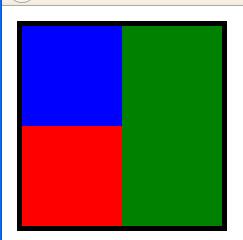
当我们修改一下Div Sub1 的样式:

#sub1
width: 100px;
height: 100px;
background-color: blue;
position: relative;
top: 15px;
left: 15px;
结果如下图:我们会发现Sub1进行了偏移,并不影响Sub2的位置,同时遮盖住了Sub2,切记偏移并不是相对于 Div Parent的,而是相对于Sub1 原有的位置。
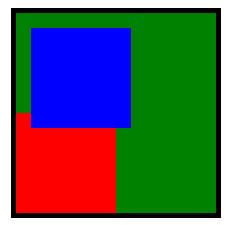
如果我们把Sub1 的同级Div Sub2 也设置一个相对位置,会产生什么结果?我们来看一下。
#sub2 width: 100px; height: 100px; background-color: red; position: relative; top: 10px; left: 10px;
结果如下图:
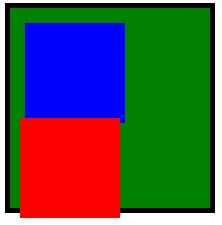
Sub2也根据原有位置进行了偏移,同时遮盖住了Sub1,也不会影响Sub1的位置。相对定位比较容易理解,我们再来看一下绝对定位Absolute。
absolute 绝对定位
绝对定位在使用当中比较容易出错的,有几个需要注意的地方,将上面的代码还原,我们为Sub1 增加一个绝对定位。
#sub1
width: 100px;
height: 100px;
background-color: blue;
position: absolute;
top: 15px;
left: 15px;
结果如下:
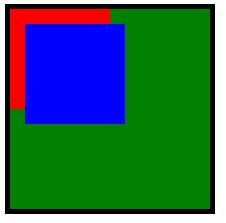
我们发现,由于我们对Sub1进行了绝对定位,Sub1的位置发生了偏移,而同级Div Sub2,则占据了Sub1的位置,并且Sub1遮挡了Sub2.
下面,把Sub2 也增加绝对定位:
#sub2
width: 100px;
height: 100px;
background-color: red;
position: absolute;
top: 10px;
left: 10px;
结果如下:

我们会发现,Sub2 也进行了偏移,并且遮盖住了Sub1。
这时候,我们会发现问题,两个子Div 都设置了 绝对定位,他们是相对于哪个元素发生了偏移呢?
这分两种情况:
1、如果Sub1 的父元素或者祖父元素,设置了Position属性,并且属性值为 absolute 或 relative的时候,那么子元素相对于父元素来进行定位。比如我们例子中最外层Div Parent设置了相对定位属性,因此Sub1 和 Sub2 两个Div 就根据 Div Parent 来进行定位。但是根据Parent那个定位点进行定位呢?答案是:如果parent设定了margin,border,padding等属性,那么这个定位点将忽略padding,将会从padding开始的地方(即只从padding的左上角开始)进行定位。
2、如果sub1不存在一个有着position属性的父对象,那么那就会以body为定位对象,按照浏览器的窗口进行定位。
我们将例子中的Parent 的Position 属性删除,再来看一下结果:
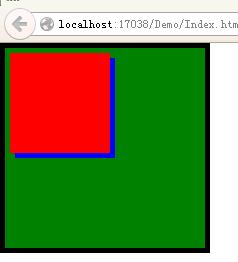
由于两个子div没有找到有Position属性的父元素,则以Body进行定位,由于图片原因,请不要误以为是相对于Parent的。
fixed 定位方式
fixed是一种特殊的absolute,fixed总是以body为定位对象的,按照浏览器的窗口进行定位。我们将代码还原到最初状态,Sub1 增加absolute定位方式,而Sub2 增加fixed定位方式:
#sub1 width: 100px; height: 100px; background-color: blue; position: absolute; top: 15px; left: 15px; #sub2 width: 100px; height: 100px; background-color: red; position: fixed; top: 5px; left: 5px;
结果如下:
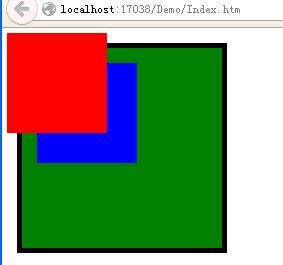
会发现Sub2 始终以body 进行定位,而Sub1由于发现Parent 有position属性relative,则根据父元素进行定位偏移。
注意fixed 在IE 低版本中式不支持的,包括IE6
至于 static 和 inherit 两种定位,项目中很少用到,static 就是Position属性的默认值,一般不设置position属性时,会按照正常的文档流进行排列。这里就不在赘述。
相对定位(relative)----重要
相对定位是元素相对于它 原来在标准流中的位置来说的。(自恋型)
相对定位的特点(重点):
相对于自己原来在标准流中位置来移动的
原来在标准流的区域继续占有,后面的盒子仍然以标准流的方式对待它。
绝对定位(absolute)----重要
绝对定位是元素以带有定位的父级元素来移动位置(俗称拼爹型)
完全脱标——完全不占位置
父元素没有定位,则以浏览器为准定位(Document文档)。
父元素要有定位:将元素依据最近的已经定位(绝对、固定或相对定位)的父元素(祖先)进行定位。
绝对定位的特点(重点)
绝对是以带有定位的父级元素来移动位置(俗称拼爹)如果父级都没有定位,则以浏览器文档为准移动位置
不保留原来的位置,完全是脱标的。
因为绝对定位的盒子是拼爹的,所以要和父级搭配一起来使用
定位口诀——子绝父相----子级是绝对定位,父级是相对定位
为什么在布局时,子集元素使用绝对定位时,父级元素就要用相对定位呢?
固定定位(fixed)—重要
固定定位时绝对定位的一种特殊形式(认死理型)如果说绝对定位是一个矩形那么固定定位就类似于正方形
完全脱标——完全不占位置
只认浏览器的可视窗口——浏览器可视窗口 + 边偏移属性 来设置元素的位置
跟父元素没有任何的关系;单独使用的
不随滚动条滚动。
定位小结
定位模式 是否脱标占有位置 移动位置基准 模式转换(行内快) 使用情况
静态static 不脱标,正常模式 正常模式 不能 几乎不用
相对定位relative 不脱标,占有位置 相对自身位置发生偏移 不能 基本单独使用
绝对定位absolute 完全脱标,不占有位置 相对于定位父级移动位置 能 要和定位父级元素搭配使用
固定定位 完全脱标,不占有位置 相对于浏览器移动位置 能 单独使用,不需要父级
注意:
1.边偏移需要和定位模式联合使用,单独使用无效
2.top和bottom不用同时使用
3.left和right不要同时使用
实现div高度100%的示例
要实现最外层div高度为100%(百分之百),要对html和body要设置高度100%, 这时浏览器就会出现滚动条,所以可以对body设置margin为零,去除间距实现div height 100%也无滚动条效果。
<!DOCTYPE html>
<html lang="en">
<head>
<meta charset="UTF-8">
<title></title>
<style type="text/css">
html,body
height: 100%;
body
margin: 0;
</style>
</head>
<body>
<div style="height: 100%;background-color: #4d85d1">
所在div设置高度100%
</div>
</body>
</html>
css实现上下固定中间自适应布局
html:
<div class="top-center-bottom">
<div class="top"></div>
<div class="center"></div>
<div class="bottom"></div>
</div>
1:使用定位实现:
css:
.top-center-bottom>div
position:absolute;
.top-center-bottom .top
top:0;
height:100px;
width:100%;
background:red;
.top-center-bottom .bottom
bottom:0;
height:100px;
width:100%;
background:red;
.top-center-bottom .center
bottom:100px;
top:100px;
width:100%;
background:green;
2:使用flexbox:
css:
html, body, .top-center-bottom
height:100%;
.top-center-bottom
display:flex;
flex-direction:column;
.top-center-bottom .top
height:100px;
background:red;
.top-center-bottom .bottom
height:100px;
background:red;
.top-center-bottom .center
flex:1;
background:green;
3:使用grid
css:
.html, body, .top-center-bottom
width:100%;
height:100%;
.top-center-bottom
display:grid;
grid-template-rows:100px auto 100px;
grid-template-columns:100%
.top-center-top
background:red;
top-center-bottom
background:red;
top-center-center
background:green;
js 前台excel表格插件
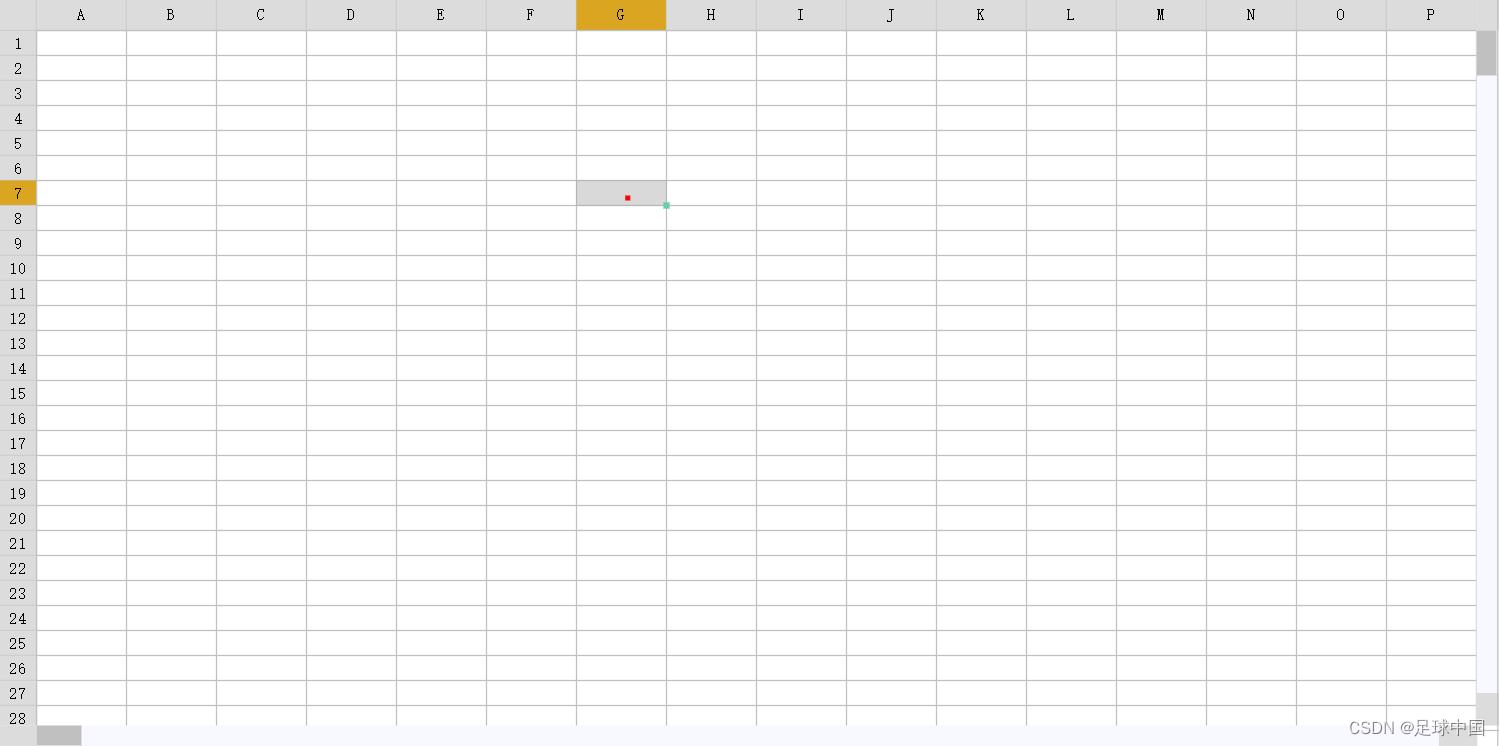
以上是关于HTML中的几种定位方式的主要内容,如果未能解决你的问题,请参考以下文章